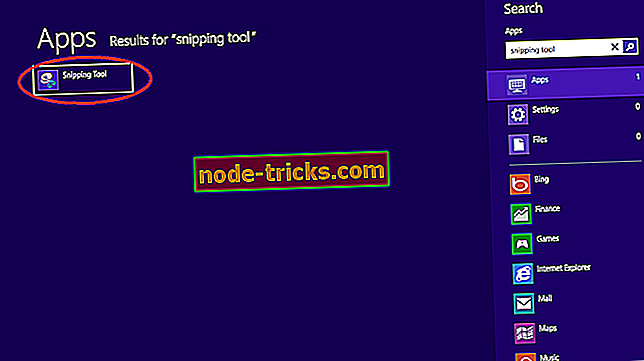Hodiny Windows 10 sú neviditeľné? Tu je oprava
Napriek všetkým zmenám, ktoré Windows ako platforma mala v priebehu rokov, dátum a čas vždy našli svoje miesto v oblasti oznámení. Užívatelia si zvyknúť na to, že stojí v pravom dolnom rohu panela úloh a stále stojí pevne vo Windows 10. Avšak, niektoré správy užívateľov uvádzajú, že hodiny / dátum ikona je buď úplne chýba alebo sotva viditeľné.
Investovali sme určité úsilie, aby sme vám pomohli tento problém vyriešiť. Kroky je možné nájsť nižšie.
Čo robiť, ak sú hodiny systému Windows 10 neviditeľné
- Vypnite malé ikony na paneli úloh
- Zmena témy
- Obnovte aktualizáciu alebo resetujte nastavenia počítača na hodnoty z výroby
Riešenie 1 - Vypnite malé ikony na paneli úloh
Začnime skontrolovaním, či je na prvom mieste aktivovaná ikona hodín. Potom, čo to vyriešime, a ak problém pretrváva, pokračujte ďalej v zozname.
Tu je miesto, kde môžete povoliť ikonu hodín v nastaveniach systému Windows 10:
- Kliknite pravým tlačidlom myši na panel úloh a otvorte nastavenia panela úloh .
- V časti „ Oblasť oznámení “ kliknite na položku Zapnúť alebo vypnúť ikony systému .
- Uistite sa, že hodiny sú zapnuté .
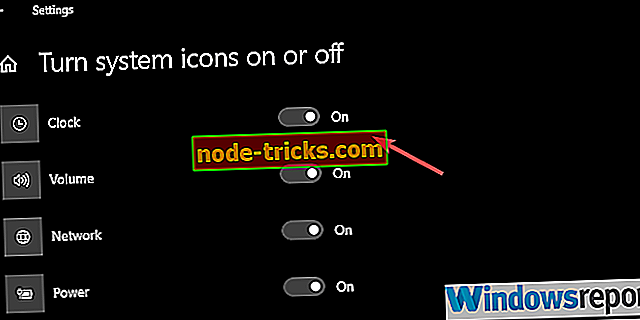
Majte na pamäti, že to nie je riešenie samo o sebe. To je pre lepšie alebo horšie riešenie, ktoré pomohlo niektorým používateľom obnoviť hodiny tam, kde patria. Zdá sa, že sa pozeráme na chybu, ktorá je zapnutá, keď sú zapnuté malé tlačidlá na paneli úloh (pre nadbytočný priestor).
Hodiny buď úplne zmiznú, alebo je písmo príliš tmavé alebo transparentné, čo ho robí sotva viditeľným.
S týmto vedomím odporúčame momentálne vypnúť malý formát ikon na paneli úloh. Aspoň dovtedy, kým sa jedna z pripravovaných aktualizácií nezaoberá touto otázkou.
Tu je postup, ako zakázať malé ikony panela úloh v systéme Windows 10:
- Kliknite pravým tlačidlom myši na panel úloh a otvorte nastavenia panela úloh .
- Vypnite nastavenie „ Použiť malé tlačidlá na paneli úloh “.
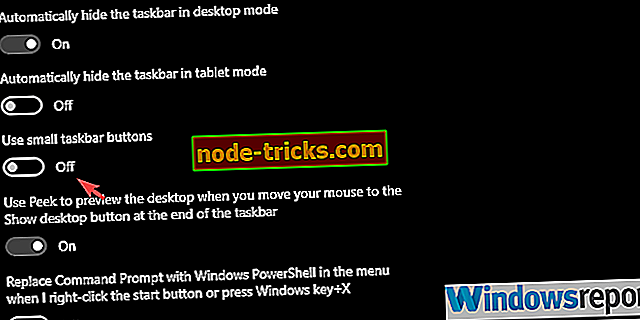
Riešenie 2 - Zmena témy
Ďalším spôsobom, ako sa vysporiadať s neviditeľnými hodinami, je zmena pracovnej plochy. Toto sa nemusí týkať všetkých nastavení personalizácie, takže sa môžete držať aktuálnej témy podľa svojho výberu. Musíte však zmeniť farbu centra Štart, panela úloh a Akčného centra, aby sa hodiny znova zobrazili.
Z nejakého dôvodu nefunguje automatický prepínač fontov pre svetlé / tmavé motívy pre niektorých používateľov. Hodiny sú teda v oblasti oznámení neviditeľné.
Tu je postup, ako zmeniť farebnú tému v systéme Windows 10:
- Kliknite pravým tlačidlom myši na prázdne miesto na pracovnej ploche a otvorte položku Prispôsobiť z kontextového menu.
- Na ľavej table vyberte položku Farby .
- Vyberte farbu inú ako je tá aktuálna.
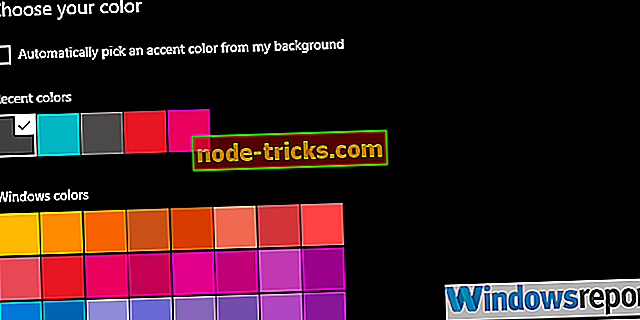
- Vypnúť efekty transparentnosti .
- Teraz prejdite nadol a zrušte začiarknutie políčka „ Štart, panel úloh a Akčné centrum “ pod časťou „ Zobraziť zvýrazňovaciu farbu na nasledujúcich plochách “.
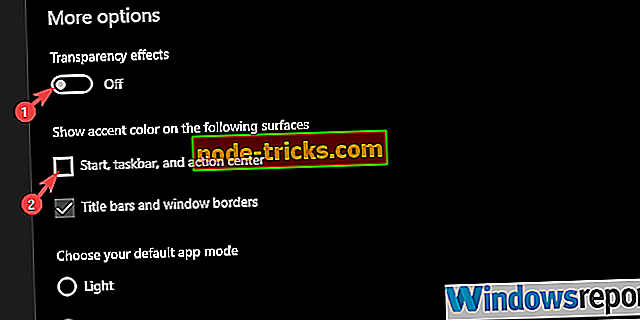
Riešenie 3 - Obnovte aktualizáciu alebo resetujte PC na hodnoty z výroby
Nakoniec, ak sa vám predchádzajúce dve riešenia nedostali ďaleko a hodiny oznamovacej oblasti sú stále neviditeľné, môžeme len navrhnúť spoliehanie sa na možnosti obnovenia. Aspoň, ak máte záujem o rýchle riešenie. Môžete počkať na ďalšiu aktualizáciu, aby sa to vyriešilo, ale to môže chvíľu trvať.
A keďže možnosti obnovy vám umožňujú uchovávať vaše údaje, obnovenie vášho počítača na hodnoty z výroby alebo vrátenie sa k predchádzajúcej aktualizácii by nemali byť problémom.
Postup vrátenia späť na predchádzajúcu verziu systému Windows 10:
- Stlačením klávesu Windows + I otvoríte aplikáciu Nastavenia .
- Vyberte časť Aktualizácia a zabezpečenie .
- V ľavom okne vyberte Obnovenie .
- V časti „ Prejsť na predchádzajúcu verziu systému Windows 10 “ kliknite na položku Začíname.
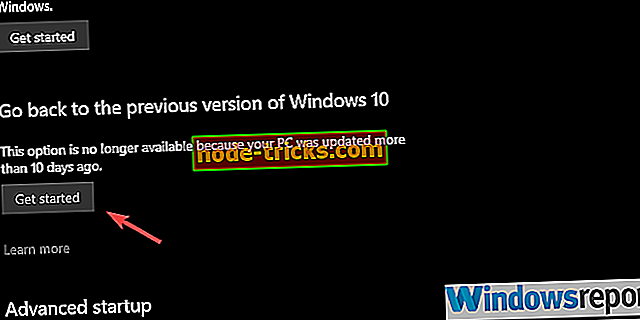
A to je spôsob, ako resetovať počítač na hodnoty z výroby:
- Stlačením klávesu Windows + I otvoríte aplikáciu Nastavenia .
- Vyberte časť Aktualizácia a zabezpečenie .
- V ľavom okne vyberte Obnovenie .
- V položke „ Reset this PC “ kliknite na položku Začíname .
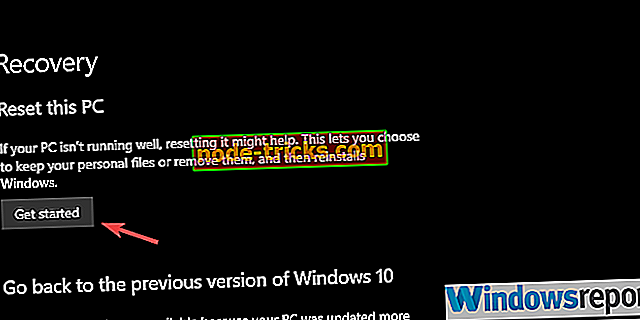
To by malo urobiť. Ak máte nejaké alternatívne nápady, ako riešiť tento problém, neváhajte a povedzte nám to v sekcii komentárov nižšie.

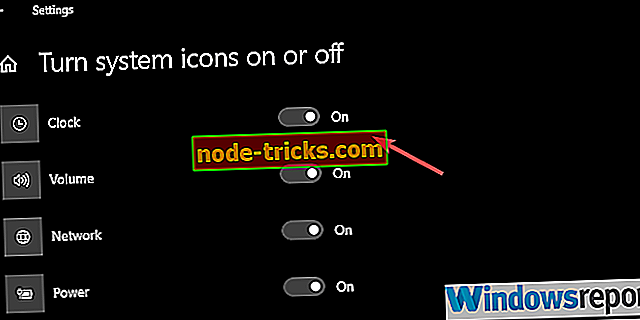
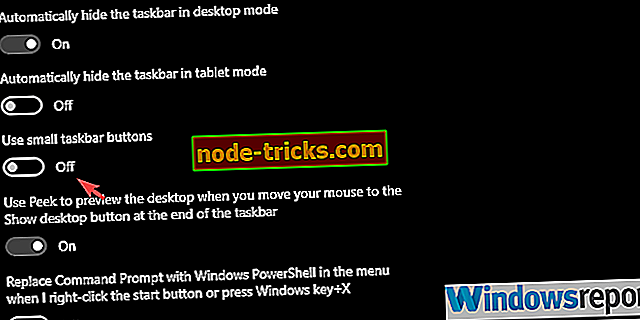
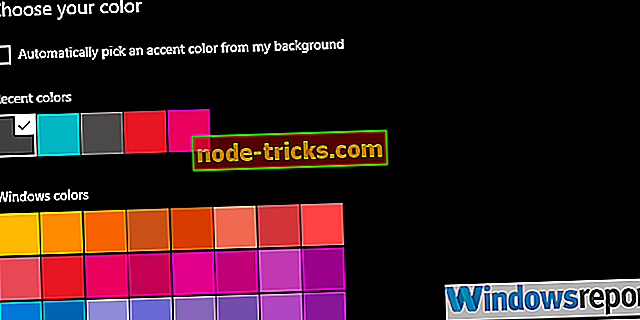
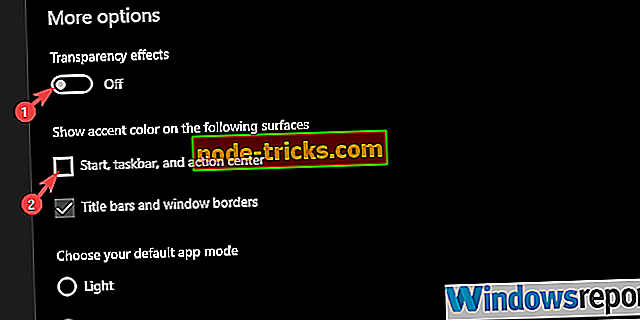
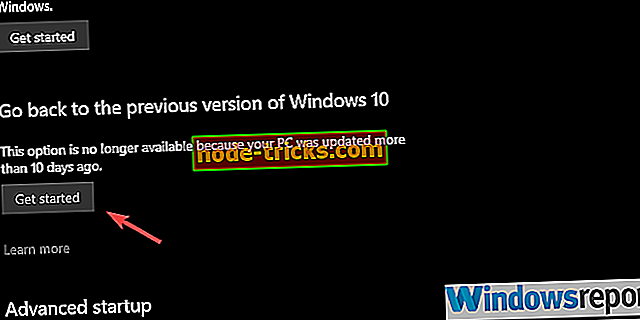
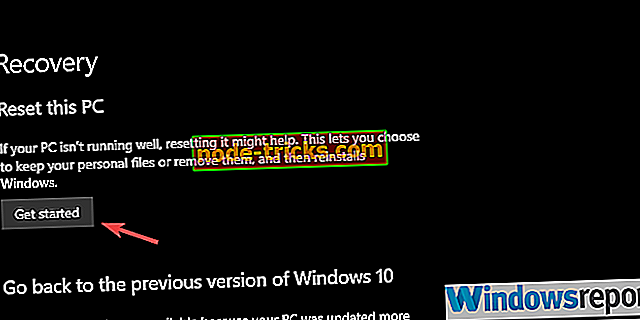





![Systém v tejto aplikácii zistil prekročenie vyrovnávacej pamäte založenej na zásobníku [FIX]](https://node-tricks.com/img/fix/346/system-detected-an-overrun-stack-based-buffer-this-application.jpg)